Instagram ist mehr als nur eine weitere Social-Media-App. Da Benutzer es aktiv nutzen, um weitere Informationen zu ihrem Unternehmen oder ihrer Dienstleistung bereitzustellen, sind wir alle auf Links gestoßen, die zu Seiten außerhalb von Instagram führen. Alle diese Besuche werden jedoch weiterhin innerhalb der Instagram-App aufgezeichnet. Aber gibt es eine Möglichkeit, diesen Linkverlauf auf Instagram zu deaktivieren? Lass es uns herausfinden.
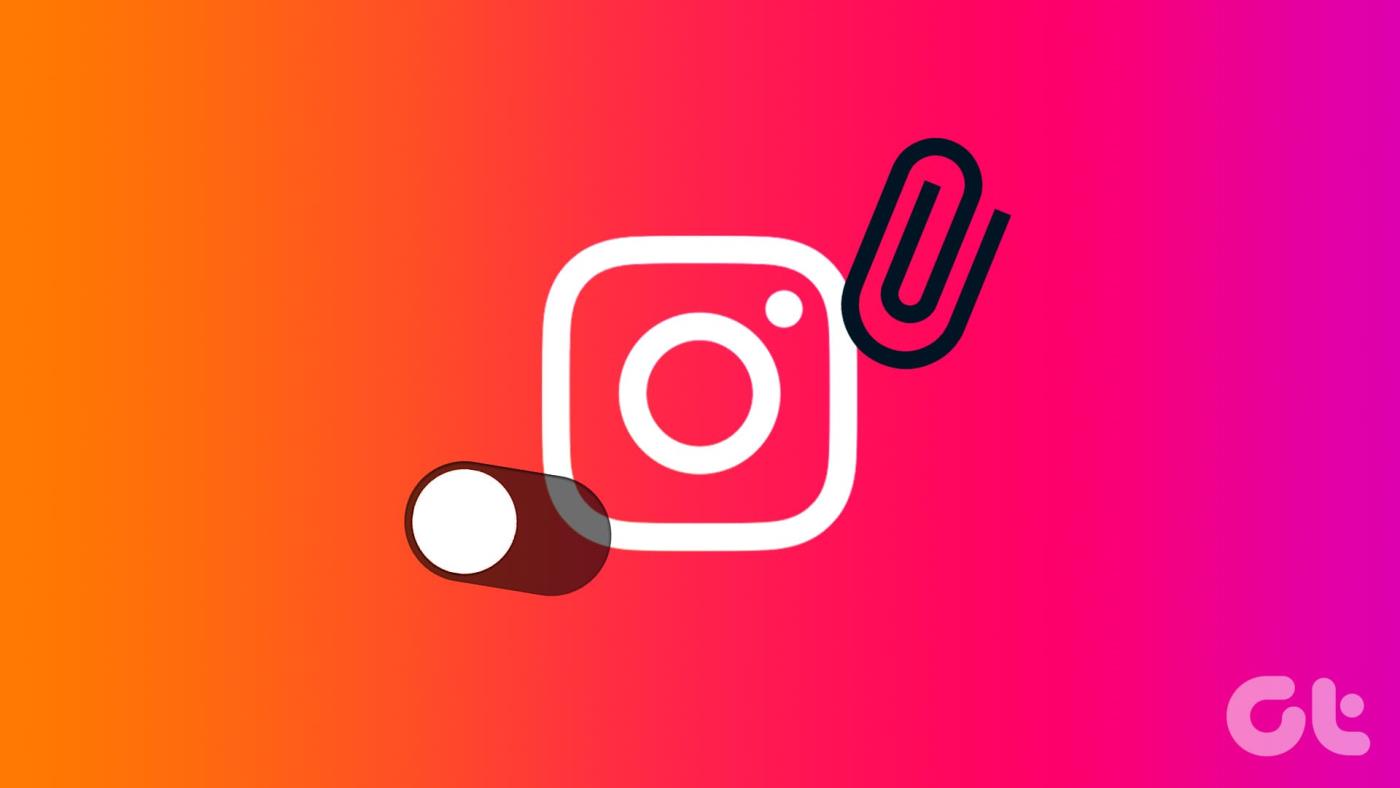
Wenn Instagram Ihre Linkverlaufsdaten aufzeichnet, besteht die Möglichkeit, dass diese an bestimmte Dritte weitergegeben werden, die mit Meta, der Muttergesellschaft von Instagram, zusammenarbeiten. Darüber hinaus nutzt Meta diese Daten auch für alle seine Dienste, um Ihnen ein personalisiertes Erlebnis zu bieten. Wenn Sie das nicht möchten, können Sie den Linkverlauf auf Instagram deaktivieren.
Was ist der Linkverlauf auf Instagram?
Alle Links, die Sie in den letzten 30 Tagen über Instagram besucht haben, bilden zusammen Ihren Linkverlauf auf Instagram. Dies ist zwar eine großartige Möglichkeit, zuvor besuchte Links zu verfolgen oder zu finden, ohne zum Original-Poster gehen zu müssen, es kann jedoch ein Ärgernis für diejenigen sein, die nicht möchten, dass ihre Aktivitäten aufgezeichnet werden.
Hinweis : Die Links, die Sie über das Chat-Fenster oder die Instagram-Webseite besucht haben, werden hier nicht aufgezeichnet.
Was Sie vor dem Deaktivieren des Instagram-Linkverlaufs wissen sollten
Bevor wir lernen, wie das geht, schauen wir uns kurz an, was passiert, wenn Sie die Link-Verlaufsfunktion auf Instagram deaktivieren.
- Sobald der Linkverlauf deaktiviert ist, verschwinden alle derzeit sichtbaren Links.
- Meta, die Muttergesellschaft von Instagram, kann bis zu 90 Tage brauchen, um Ihre Linkverlaufsdaten von ihren Servern zu löschen.
- Das Deaktivieren des Linkverlaufs von Instagram hat keine Auswirkungen auf die Linkverlaufeinstellungen anderer verbundener Apps.
- Die Linkverlauf-Funktion von Instagram ist standardmäßig nicht aktiviert. Sie müssen es also manuell über das Einstellungsmenü des Instagram-Browsers aktivieren oder deaktivieren.
- Wenn Sie den Linkverlauf kürzlich wieder aktiviert haben, besuchen Sie einige Links mit dem Instagram-Browser, um die Liste zu füllen. Ansonsten ist auf dieser Seite nichts zu sehen.
- Wenn die Option „Linkverlauf“ nicht angezeigt wird, aktualisieren Sie die mobile Instagram-App und überprüfen Sie sie erneut.
So verwenden Sie den Instagram-Browser, um den Linkverlauf auf Instagram zu deaktivieren
Schauen wir uns kurz an, wie man es deaktiviert. Bitte beachten Sie, dass Sie dies nur über die Menüoptionen im Instagram-Browser tun können. Befolgen Sie dazu die folgenden Schritte.
Schritt 1: Öffnen Sie die mobile Instagram-App und öffnen Sie einen beliebigen Link.
Schritt 2: Sobald der Instagram-Browser geöffnet ist, tippen Sie auf das Dreipunktsymbol.
Schritt 3: Tippen Sie hier auf Browsereinstellungen.

Schritt 4: Deaktivieren Sie den Schalter „Linkverlauf zulassen“.
Schritt 5: Tippen Sie anschließend zur Bestätigung auf „Nicht zulassen“.
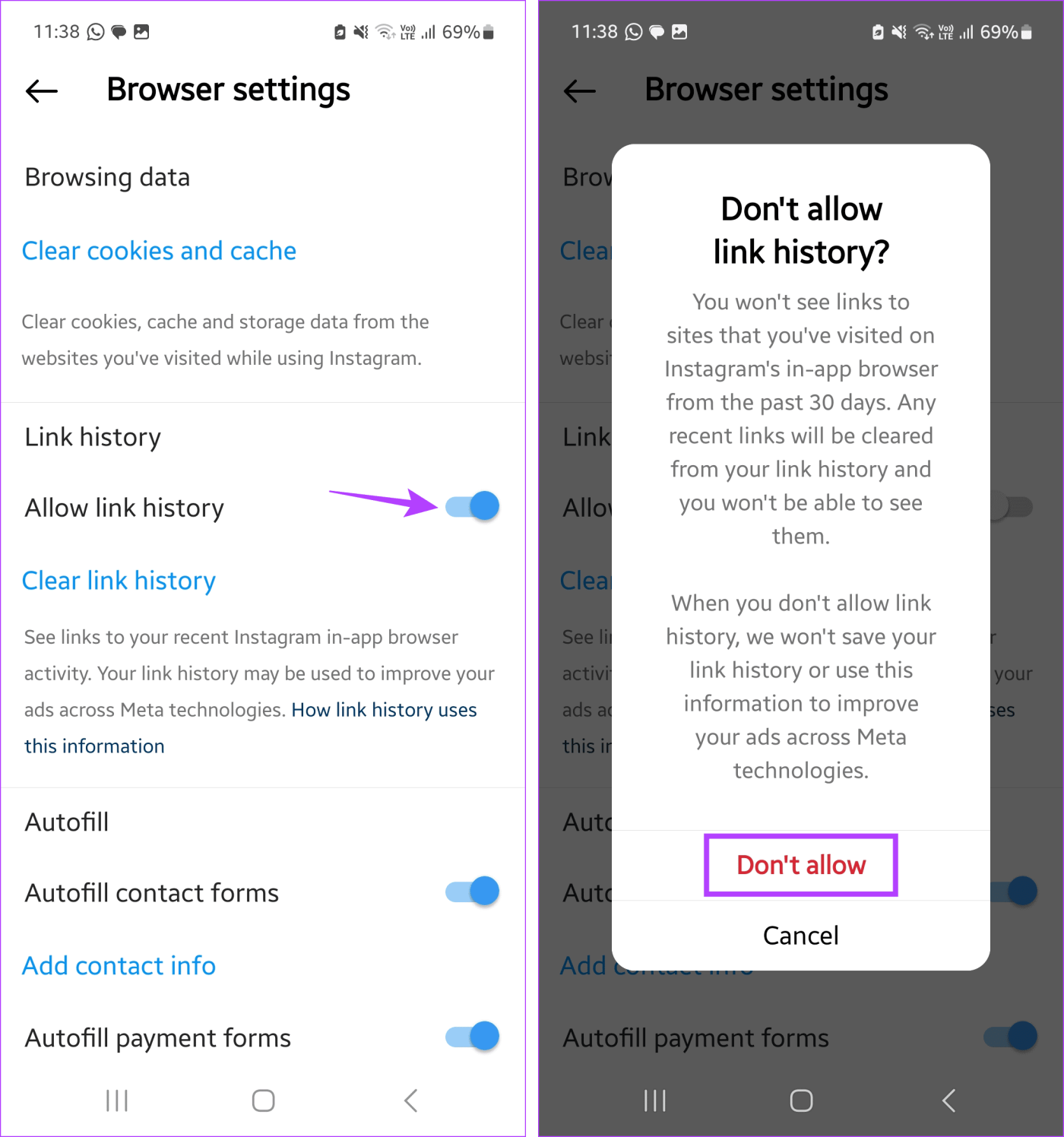
Dadurch wird die Funktion „Linkverlauf“ auf Instagram deaktiviert und alle derzeit sichtbaren Links werden ebenfalls entfernt. Wenn Sie sie wieder sehen möchten, müssen Sie die Linkverlauf-Funktion von Instagram wieder aktivieren.
Können Sie den Instagram-Linkverlauf aktivieren, wenn Sie ihn deaktiviert haben?
Während Sie die Funktion „Linkverlauf“ nur über die Browsereinstellungen von Instagram deaktivieren können, können Sie sie über das Menü „Einstellungen“ wieder aktivieren. Darüber hinaus verfügt das Einstellungsmenü des Instagram-Browsers über ähnliche Bestimmungen. Sobald Sie fertig sind, sollten Sie Ihre zuvor besuchten Links wieder auf Instagram sehen. Für weitere Details finden Sie hier eine Schritt-für-Schritt-Anleitung.
Verwenden der Instagram-Browsereinstellungen
Schritt 1: Öffnen Sie die mobile Instagram-App. Tippen Sie dann auf einen beliebigen Link, um den Instagram-Browser zu öffnen.
Schritt 2: Tippen Sie hier oben rechts auf das Dreipunktsymbol, um die Browseroptionen zu öffnen. Tippen Sie auf Browsereinstellungen.

Schritt 3: Gehen Sie dann zum Abschnitt „Linkverlauf“ und aktivieren Sie den Schalter für „Linkverlauf zulassen“.
Schritt 4: Wenn Sie dazu aufgefordert werden, tippen Sie auf Zulassen.
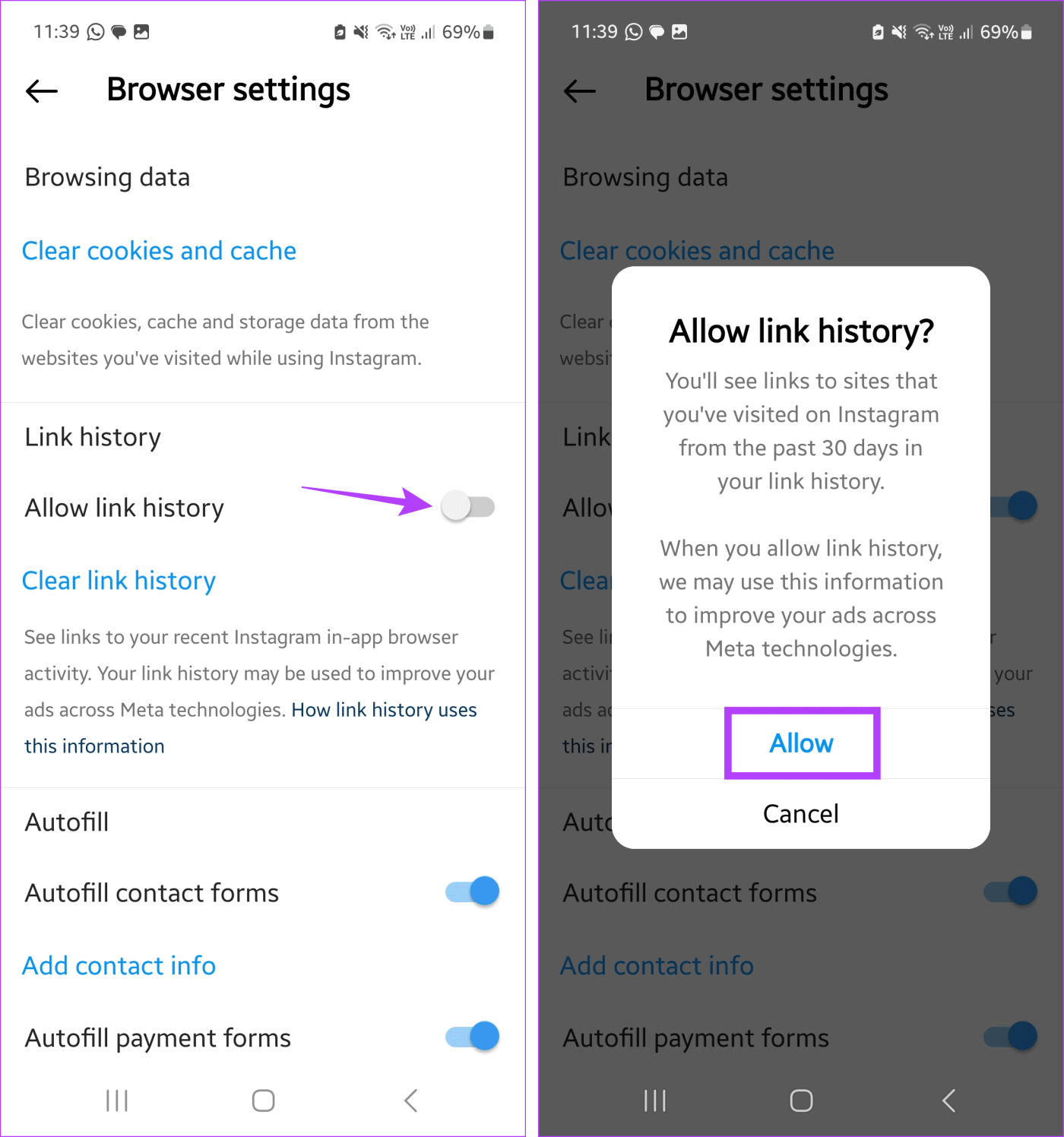
Schritt 1: Öffnen Sie die mobile Instagram-App und tippen Sie unten rechts auf Ihr Profilsymbol.
Schritt 2: Tippen Sie dann auf das Hamburger-Menüsymbol in der oberen rechten Ecke.
Schritt 3: Sobald die Optionen angezeigt werden, tippen Sie auf Ihre Aktivität.
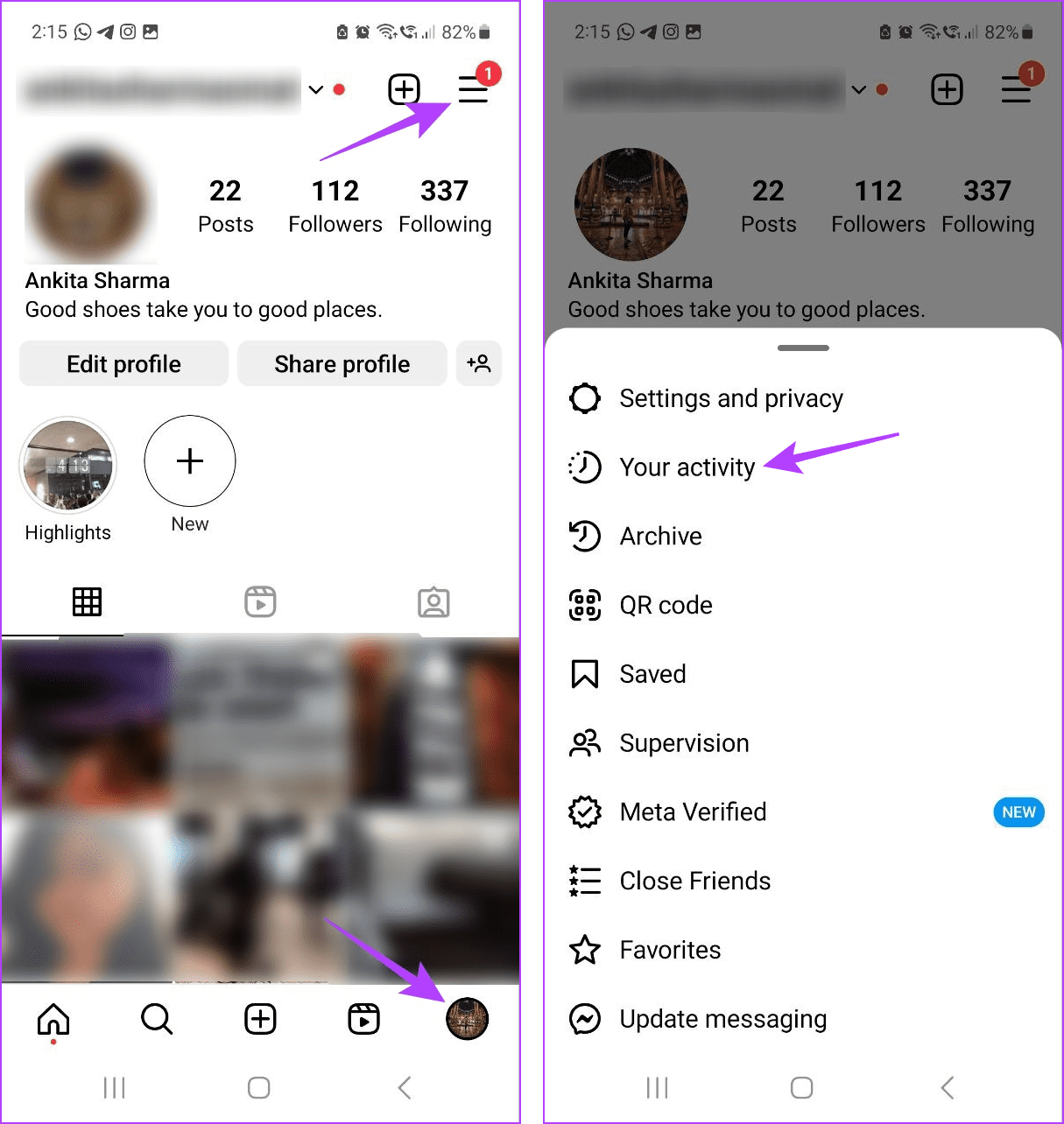
Schritt 4: Scrollen Sie nach unten zum Abschnitt „So verwenden Sie Instagram“ und tippen Sie auf Linkverlauf.
Schritt 5: Tippen Sie hier auf Linkverlauf zulassen.
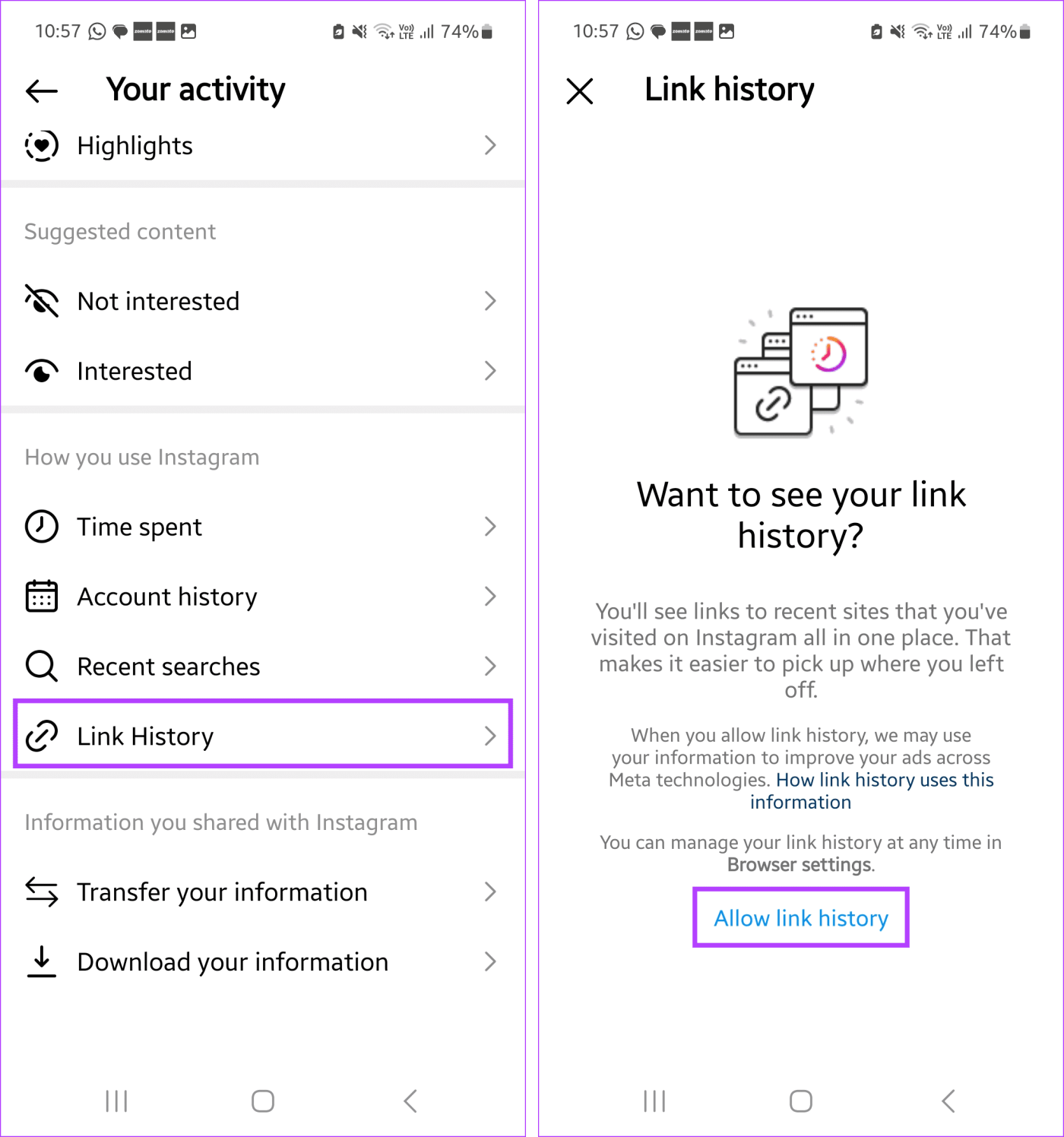
Dadurch sollte die Linkverlaufsfunktion in Ihrer Instagram-App sofort aktiviert werden. Bitte beachten Sie, dass der Linkverlauf erst sichtbar ist, wenn Sie einige Links auf Instagram besuchen. Sobald Sie fertig sind, können Sie den Instagram-Browser oder das Einstellungsmenü verwenden, um zuvor besuchte Website-Links auf Instagram anzuzeigen .
FAQs zum Deaktivieren des Linkverlaufs auf Instagram
1. Wird der Linkverlauf durch das Löschen von den Servern von Instagram gelöscht?
Nach der Deaktivierung löscht Instagram sofort den aktuell sichtbaren Linkverlauf in der App. Es kann jedoch bis zu 90 Tage dauern, bis der Linkverlauf von den Cloud-Servern von Instagram gelöscht wird.
2. Ist der Instagram-Linkverlauf derselbe wie der Facebook-Linkverlauf?
Während beide dem gleichen Zweck dienen und die zuvor geöffneten Links speichern, ist der Linkverlauf auf Facebook und Instagram getrennt. Das bedeutet, dass Sie die Facebook-App verwenden können, um den Linkverlauf von Facebook zu deaktivieren . Um dasselbe auf Instagram zu tun, verwenden Sie die Instagram-App.
3. Ist der Browserverlauf dasselbe wie der Linkverlauf auf Instagram?
Ja, der Linkverlauf wurde auf Instagram früher als Browserverlauf bezeichnet. Wenn Sie also eine ältere Version der App verwenden, finden Sie im Instagram-Aktivitätsmenü möglicherweise die Option, Links anstelle des Linkverlaufs anzuzeigen.
Deaktivieren Sie den Instagram-Linkverlauf
Während die Möglichkeit, Ihre zuvor geöffneten Links zu finden, praktisch ist, ist es angesichts der bisherigen Erfolgsbilanz von Meta besser, die Linkverlaufsfunktion auf Instagram zu deaktivieren. Wir hoffen, dass dieser Artikel Ihnen dabei geholfen hat. Sie können auch unseren anderen Artikel lesen, um den Empfang von Direktnachrichten auf Instagram ohne Blockierung zu beenden .

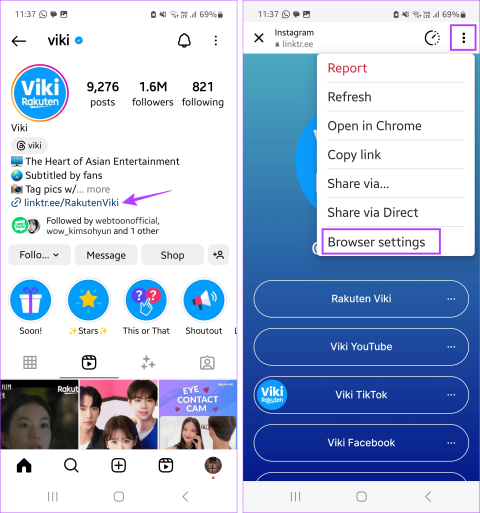
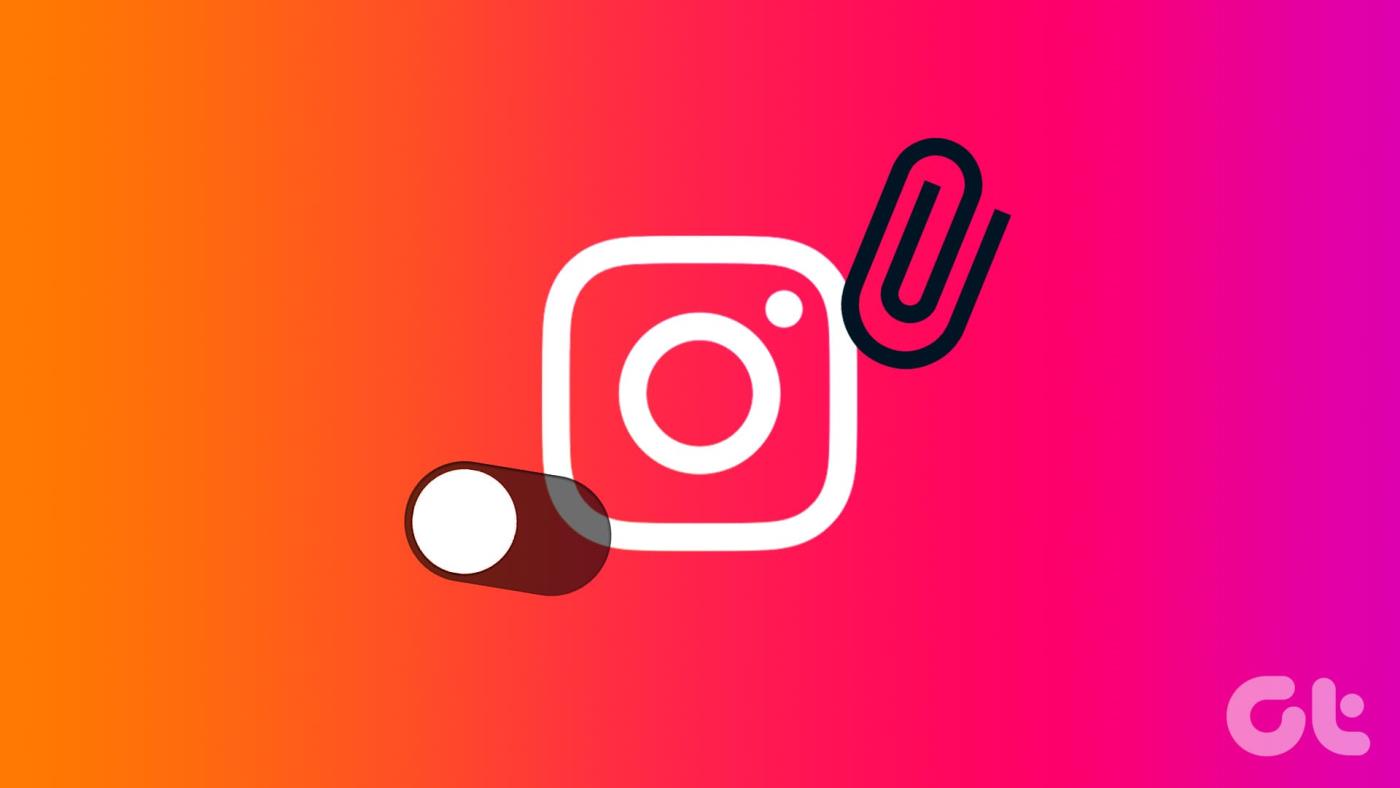

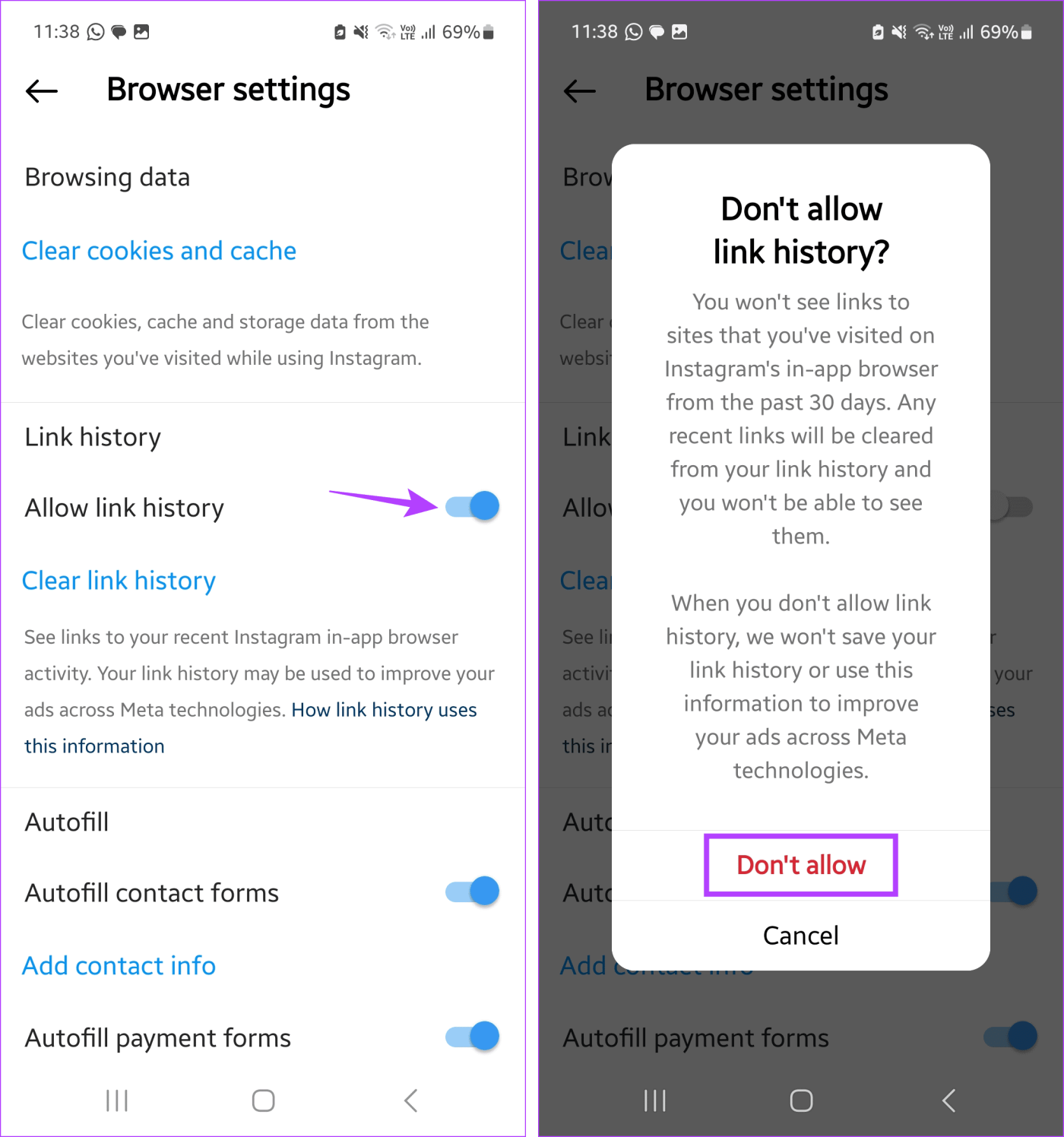
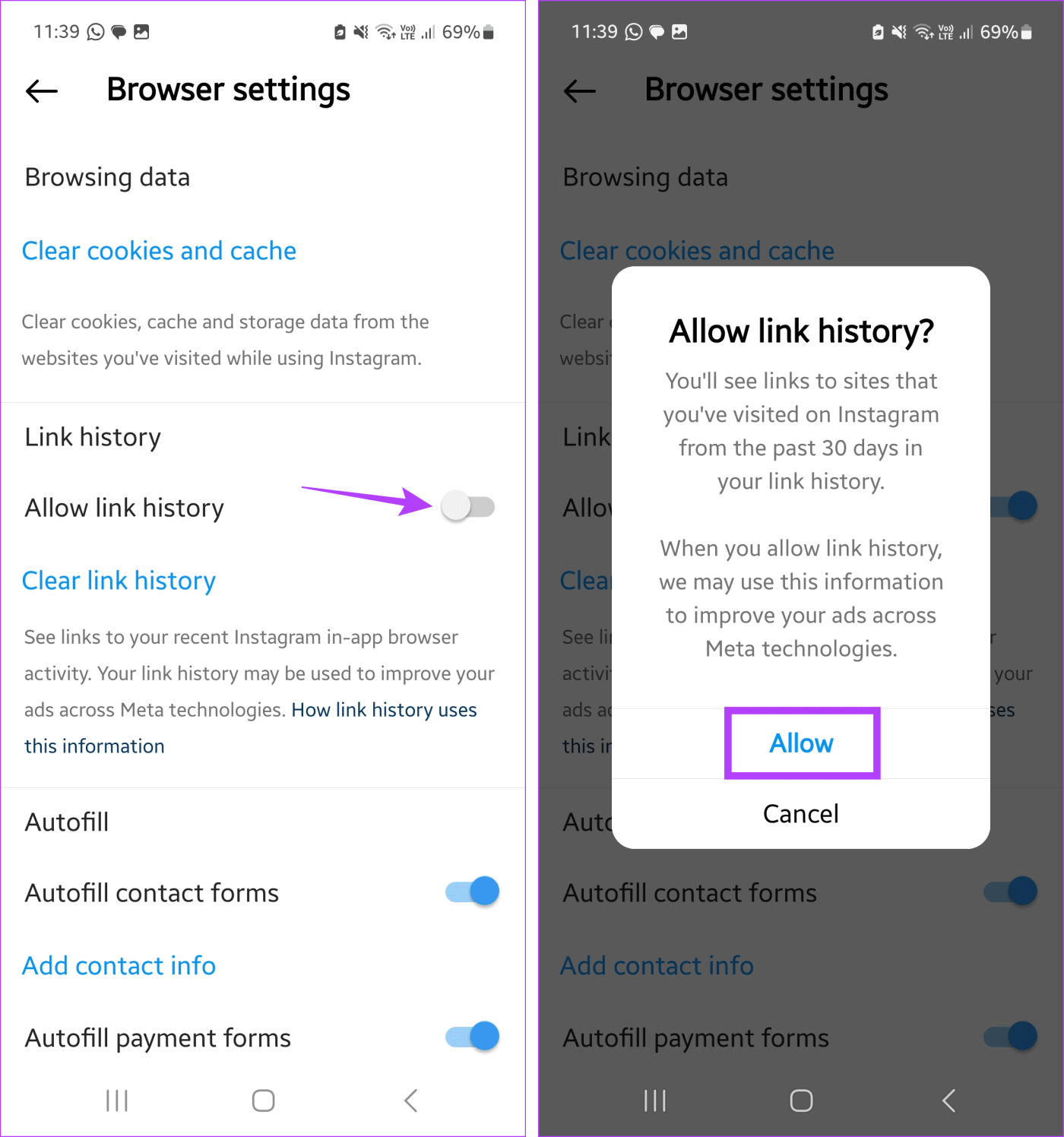
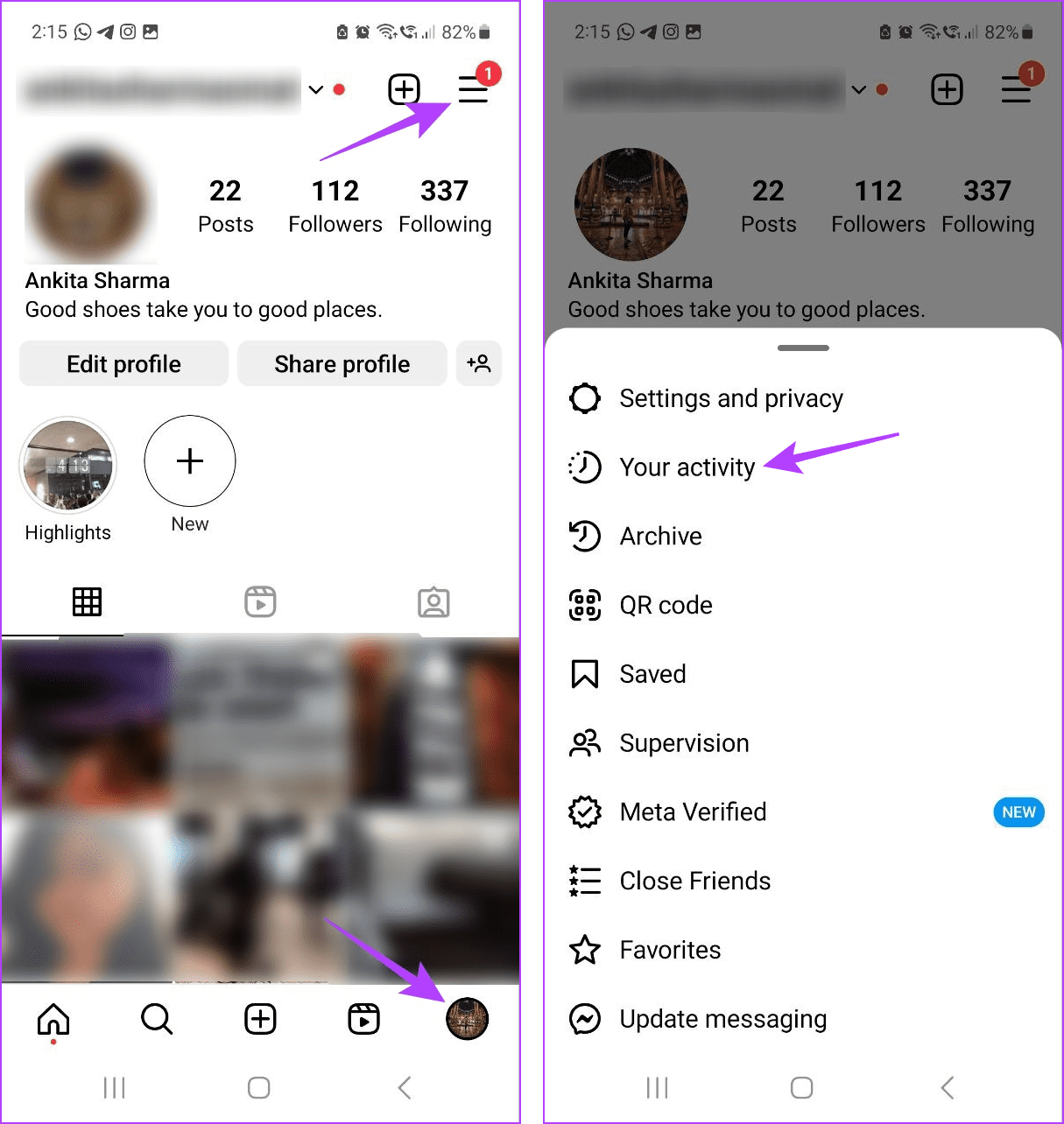
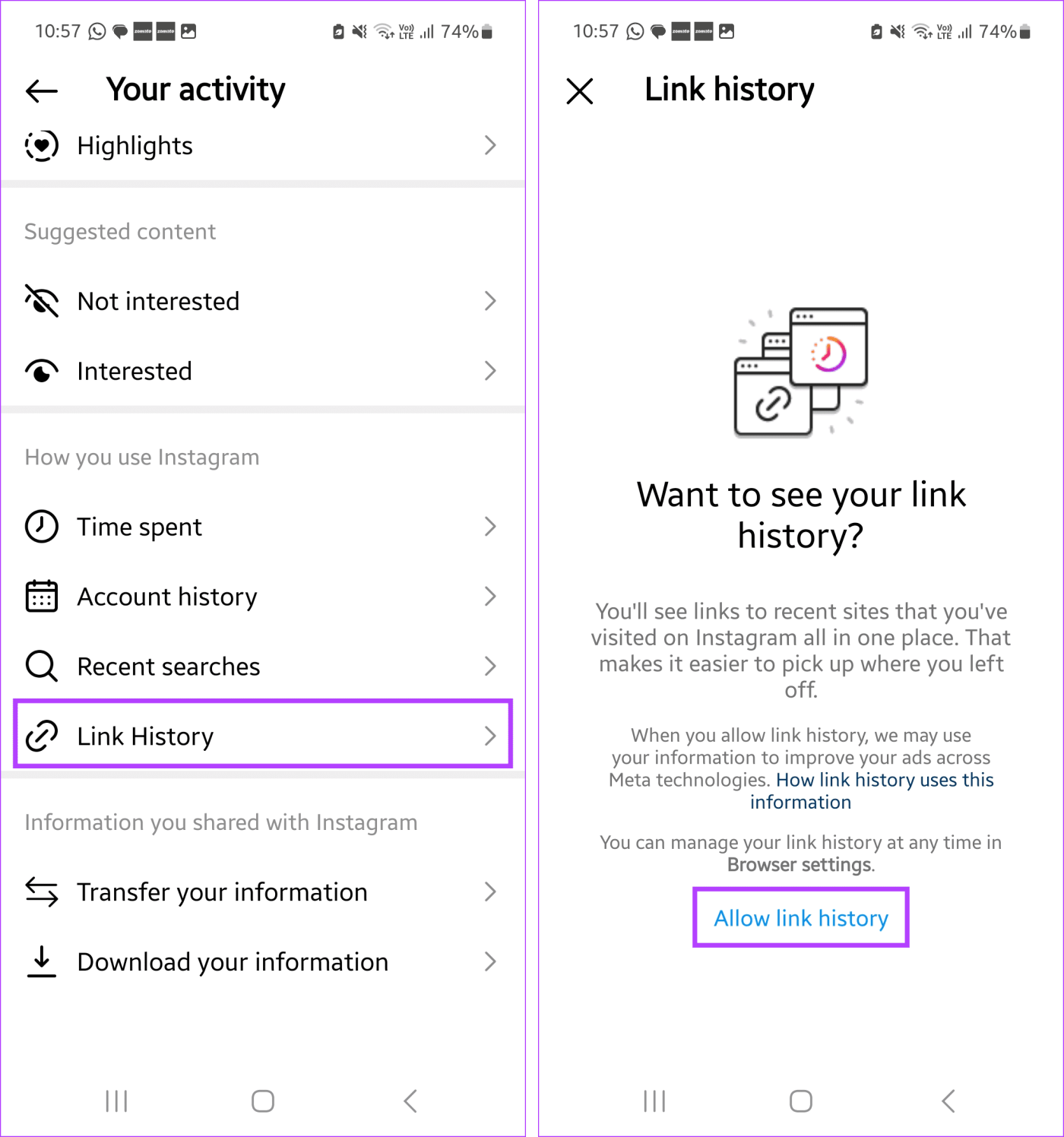


![So deaktivieren Sie Benachrichtigungen in Microsoft Teams [AIO] So deaktivieren Sie Benachrichtigungen in Microsoft Teams [AIO]](https://cloudo3.com/resources8/images31/image-2249-0105182830838.png)





![Bedingte Formatierung basierend auf einer anderen Zelle [Google Tabellen] Bedingte Formatierung basierend auf einer anderen Zelle [Google Tabellen]](https://cloudo3.com/resources3/images10/image-235-1009001311315.jpg)